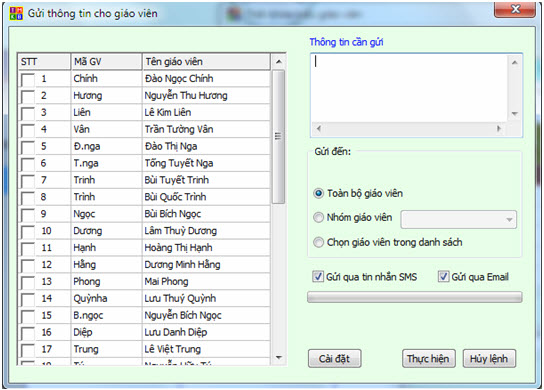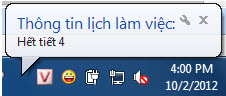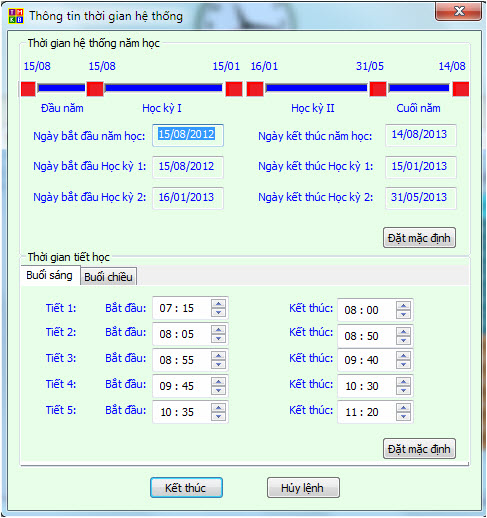1. Quan sát thông tin Giao diện chính của chức năng Quản lý thời gian biểu tuần có dạng tương tự hình dưới đây: 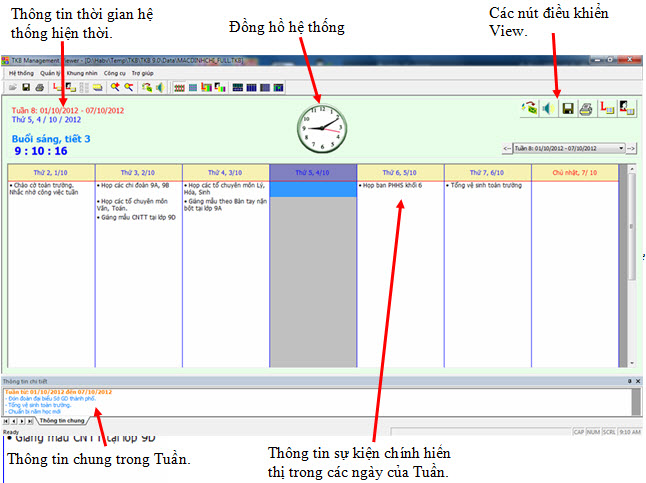
Màn hình chính của lệnh là một thời gian biểu các công việc trong một tuần lễ, bao gồm các ngày từ thứ 2 đến chủ nhật. Tại mỗi cột thứ của tuần lễ, chúng ta sẽ nhìn thấy các thông tin được sắp xếp trong các cột này. Ví dụ như hình sau: 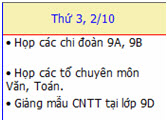
Mỗi sự kiện được ghi trên 1 dòng. Màu sắc của sự kiện thể hiện tính quan trọng của sự kiện đó. Để xem chi tiết hơn sự kiện này hãy nháy đúng chuột lên dòng chứa sự kiện đó. 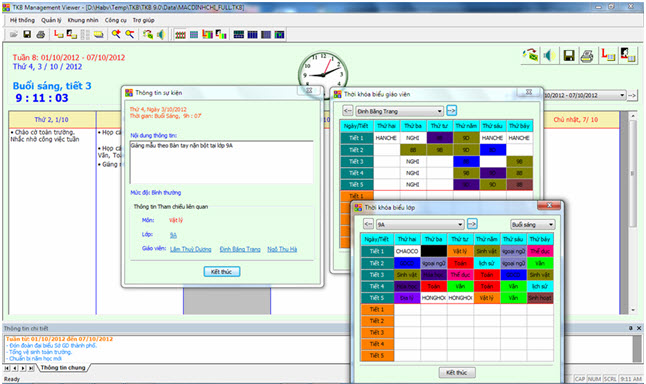
Chúng ta sẽ nhìn thấy một cửa sổ ghi rõ hơn và chi tiết hơn thông tin sự kiện này. Đặc biệt là các thông tin có liên quan như môn học, lớp học và giáo viên. Nháy chuột lên các liên kết lớp hoặc giáo viên sẽ nhìn thấy thời khóa biểu tương ứng của các lớp hoặc giáo viên này. Phía dưới màn hình sẽ nhìn thấy 1 cửa sổ nhỏ có tên Thông tin chung. Đó chính là các thông tin chung của nhà trường trong tuần hiện thời. Các thông tin này không phụ thuộc hay liên quan đến 1 ngày làm việc cụ thể của nhà trường. 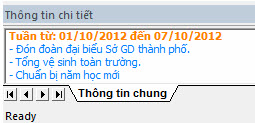
Mặc định trên màn hình sẽ hiện Tuần hiện thời. Tuy nhiên có thể chuyển nhanh xem các tuần khác của năm học. Để thực hiện công việc này nháy chuột lên các nút điều khiển chuyển tuần tại góc phải trên của màn hình. 
2. Đồng bộ thời gian hệ thống Chính giữa màn hình trong khung điều khiển View chúng ta sẽ nhìn thấy 1 Đồng hồ hệ thống. Đồng hồ này luôn chỉ thời gian hiện thời của hệ thống máy tính. 
Tại góc trái trên của màn hình sẽ hiện thông tin chi tiết của thời gian hệ thống, trong đó có thông tin về tiết học hiện thời nếu còn đang trong thời gian làm việc trong ngày của nhà trường. 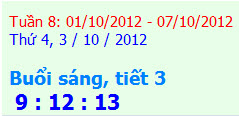
Trong khi quan sát và theo rõi các thông tin tại các tuần lễ khác nhau của nhà trường, nháy chuột lên Đồng hồ hệ thống sẽ tự động quay trở lại Tuần hiện thời. 3. Quan sát và đồng bộ với thời khóa biểu lớp và giáo viên Trên màn hình quản lý thông tin theo Tuần, người sử dụng vẫn có thể đồng thời quan sát thời khóa biểu của các lớp và giáo viên trong nhà trường. Nháy vào các nút lệnh: 
để hiện các thời khóa biểu lớp, giáo viên trên màn hình. 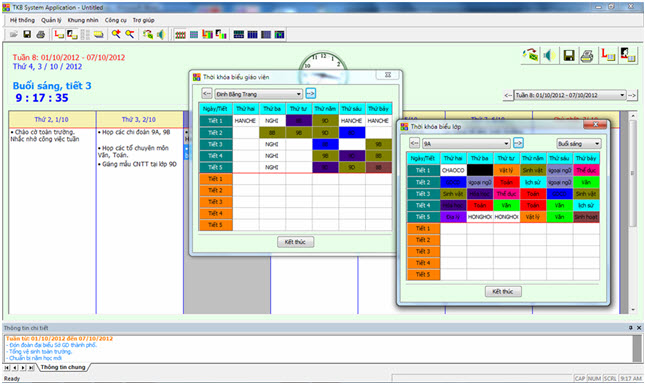
Chú ý rằng sau khi hiện các thời khóa biểu này, người sử dụng vẫn có thể làm việc bình thường trên giao diện chính của màn hình quản lý thông tin các ngày trong tuần như bình thường. Các thời khóa biểu lớp, giáo viên mặc dù hiện trên màn hình nhưng hoạt động như một background (phía dưới) của cửa sổ hiện thời. Tính năng này sẽ giúp người quản lý vừa theo rõi, nhập thông tin quản lý vừa quan sát thời khóa biểu, lịch học, dạy của các lớp và giáo viên trong nhà trường. 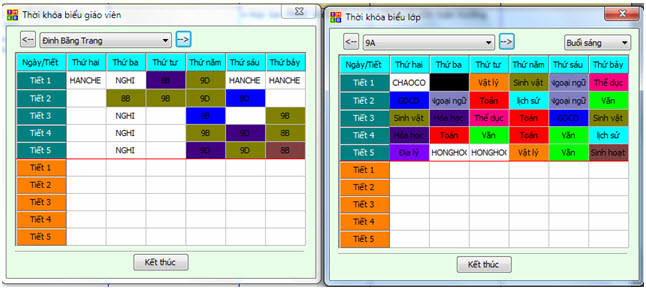
Hình ảnh trên thể hiện hai thời khóa biểu lớp, giáo viên hoạt động như một background. Có thể xem bất kỳ lớp hoặc giáo viên nào. Các tiết học được thể hiện cùng với màu sắc của các môn học. Nháy nút Kết thúc để đóng các cửa sổ này. 4. Khởi tạo thông tin, sự kiện của ngày trong tuần Việc khởi tạo điều chỉnh các thông tin sự kiện trong các ngày của tuần được thực hiện rất đơn giản. Nháy chuột phải lên 1 dòng bất kỳ trong khung chúng ta sẽ nhìn thấy ngay 1 bảng chọn như sau: 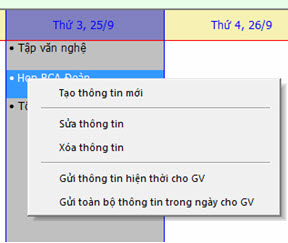
Các lệnh có trên bảng chọn này bao gồm: Stt | Tên lệnh | Ý nghĩa | | 1 | Tạo thông tin mới | Khởi tạo thêm 1 thông tin sự kiện mới và bổ sung vào ngày hiện thời. | | 2 | Sửa thông tin | Sửa, thay đổi nội dung 1 thông tin đã nhập. Yêu cầu nháy chuột phải lên dòng chứa thông tin này. | | 3 | Xóa thông tin | Xóa một 1 thông tin đã nhập. Yêu cầu nháy chuột phải lên dòng chứa thông tin này. | | 4 | Gửi thông tin hiện thời cho GV | Gửi thông tin đang chọn cho GV trong nhà trường. | | 5 | Gửi toàn bộ thông tin trong ngày cho GV | Gửi tất cả các thông tin có trong ngày cho GV trong nhà trường. | Cửa sổ nhập, sửa một thông tin sự kiện có dạng như sau: 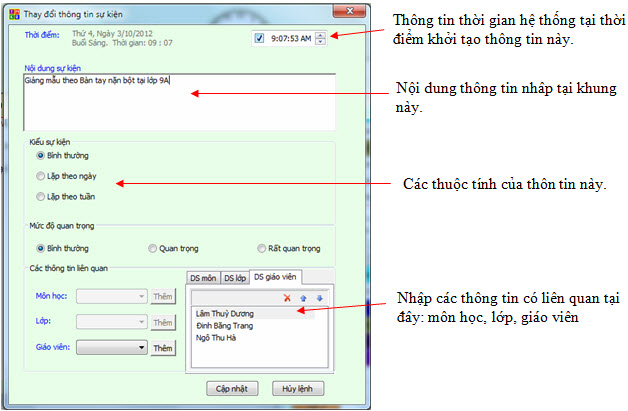
Các thông tin liên quan được nhập tại vị trí cuối cùng của cửa sổ nhập liệu này. Muốn nhập thông tin liên quan cụ thể thực hiện như sau: - Chọn kiểu thông tin từ DS môn, DS lớp hoặc DS giáo viên. - Nháy chuột tại các danh sách bên trái, chọn thông tin và nháy nút Thêm. Có thể làm như vậy nhiều lần để nạp thêm các thông tin liên quan. Nhập xong nháy nút Cập nhật. 5. Gửi thông tin, sự kiện đã nhập đến các giáo viên có liên quan Một trong các tính năng quan trọng và hữu ích nhất của phần mềm là bất cứ lúc nào, người quản lý phần mềm cũng có thể gửi nhanh các thông tin, sự kiện đến các giáo viên trong nhà trường. Phần mềm cho phép gửi theo 1 trong 2 cách sau: - Gửi qua hệ thống email. - Gửi qua điện thoại di động dưới dạng tin nhắn. Thông tin về email và số điện thoại di động của giáo viên cần được nhập trước vào phần mềm từ lệnh: Quản lý ---> Nhập thông tin giáo viên. Khi nháy chuột phải lên 1 ngày của thời gian biểu chúng ta thấy xuất hiện 2 lệnh có liên quan đến gửi tin cho GV: - Chỉ gửi 1 thông tin hiện thời đang chọn. - Gửi toàn bộ các thông tin của ngày hiện thời. Giao diện gửi thông tin cho GV có dạng như hình sau:
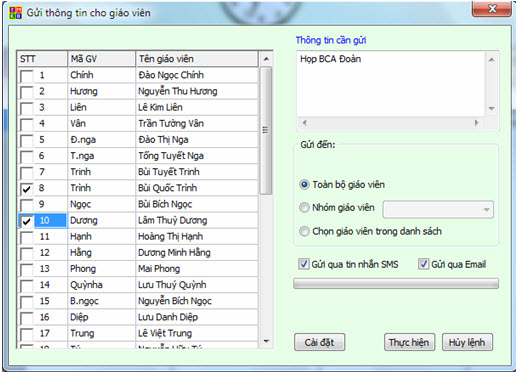
- Tại ô Thông tin cần gửi có thể điền thêm tùy ý theo ý muốn. - Tại vị trí Gửi đến chọn kiểu gửi thông tin cho GV: toàn bộ GV, từng nhóm hay từng giáo viên. Chọn GV trong danh sách bên trái cửa sổ này. - Chọn kiểu, hình thức gửi: qua email, tin nhắn hay cả hai. - Sau khi chọn xong nháy nút Thực hiện. Chú ý: - Nếu gửi cho nhiều người thì phải đợi 1 lúc để tất cả các công việc được hoàn thiện. - Nếu chưa chắc chắn về việc kết nối thiết bị gửi tin nhắn thì nháy nút Cài đặt để vào cửa sổ kiểm tra lại việc kết nối thiết bị này. 6. Nhập, sửa thông tin chung Tuần của nhà trường Để nhập, sửa thông tin chung trong tuần của nhà trường (hiệnphía dưới màn hình) cần nháy đúp chuột tại vị trí này. Xuất hiện màn hình sau chp phép nhập, sửa thông tin chung trong tuần. 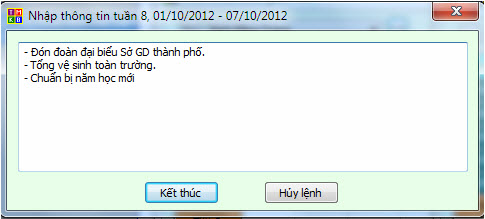
Nhập xong nháy nút Kết thúc. 7. Sửa và gửi thông tin chung tuần đến các giáo viên theo yêu cầu Để thực hiện việc gửi thông tin chung Tuần đến các giáo viên (và các chức năng khác) thực hiện nháy chuột phải lên vị trí thông tin chung Tuần này. Xuất hiện bảng chọn như hình dưới đây:
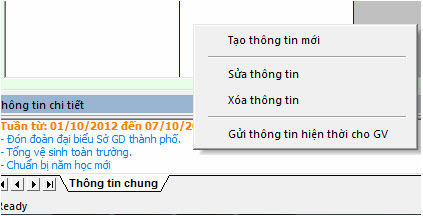
Các chức năng có thể thực hiện: 1. Tạo thông tin mới. Tạo thêm các dòng thông tin mới và bổ sung vào cuối của thông tin Tuấn đã có. 2. Sửa thông tin. Sửa toàn bộ thông tin Tuần hiện có. Chức năng này tương tự chức năng đã nêu trong mục 7. 3. Xóa thông tin. Xóa toàn bộ thông tin chung Tuần. 4. Gửi thông tin hiện thời cho GV. Gửi toàn bộ thông tin Tuần đến các GV trong nhà trường. 8. In ấn kế hoạch và lịch làm việc tuần Để in bảng thông tin kế hoạch làm việc Tuần theo chức năng này cần nháy nút  trên thanh công cụ chính của lệnh. trên thanh công cụ chính của lệnh. Xuất hiện màn hình Preview (xem trước) kế hoạch Tuần như sau: 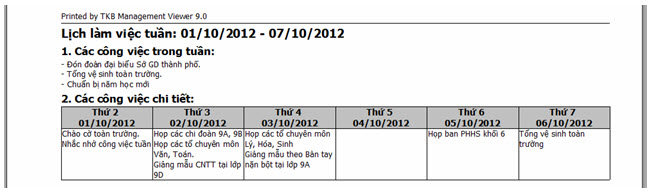
Để in kế hoạch này ra nháy nút Print. 9. Gửi thông tin tổng quát đến các giáo viên trong nhà trường Nút  trên thanh công cụ dùng để gửi nhanh thông tin hiện thời đến các GV trong nhà trường (nếu thông tin này đang được chọn) hoặc dùng để gửi 1 thông tin bất kỳ đến các GV. trên thanh công cụ dùng để gửi nhanh thông tin hiện thời đến các GV trong nhà trường (nếu thông tin này đang được chọn) hoặc dùng để gửi 1 thông tin bất kỳ đến các GV. Giao diện gửi thông tin tương tự như đã trình bày trong các phần trên. 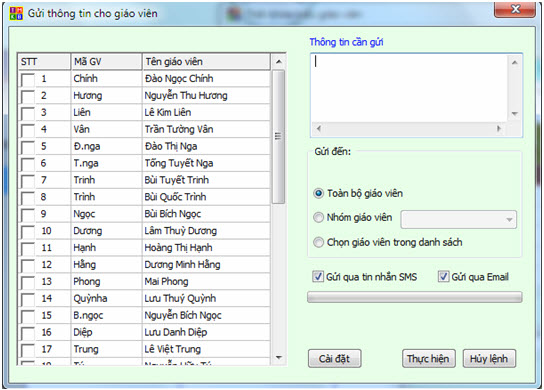
10. Cài đặt chế độ bật chuông reo khi vào tiết, hết tiết trong ngày làm việc Chế dộ bật, tắt chuông reo của chức năng này được cài đặt bởi nút  trên thanh công cụ. Nhìn vào nút này là biết ngay trạng thái đặt chuông hay không. trên thanh công cụ. Nhìn vào nút này là biết ngay trạng thái đặt chuông hay không. Nếu hình biểu tượng có dạng  , đó là chế độ đặt chuông reo. , đó là chế độ đặt chuông reo. Chế độ không đặt chuông, biểu tượng sẽ có dạng:  Trong chế độ chuông reo, mỗi khi hết vào tiết mới hoặc hết tiết cũ, phần mềm sẽ bật âm thanh chuông reo và tại góc trái dưới của máy tính xuất hiện thông báo dạng. 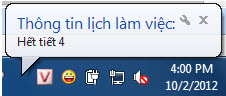
Thông báo này ghi rõ ý nghĩa của tiếng chuông đang reo là gì. Để xem và cài đặt lại thời gian học trong ngày cần thực hiện lệnh: Hệ thống ---> Thông tin thời gian hệ thống. Cửa sổ như hình sau xuất hiện cho phép xem và cài đặt lại thời gian hệ thống. 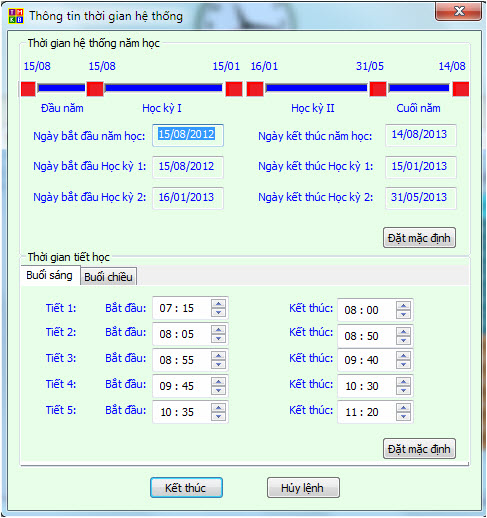
Thời gian hệ thống bao gồm 2 nhóm thông tin. - Nhóm thông tin năm học. - Nhóm thông tin thời gian các tiết học trong ngày.
Bùi Việt Hà, Công ty Công nghệ Tin học Nhà trường
School@net
|


 Xem giỏ hàng
Xem giỏ hàng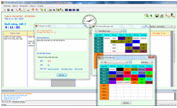 Bài viết này sẽ hướng dẫn tỉ mỉ cách sử dụng, các thao tác chính của chức năng
Bài viết này sẽ hướng dẫn tỉ mỉ cách sử dụng, các thao tác chính của chức năng 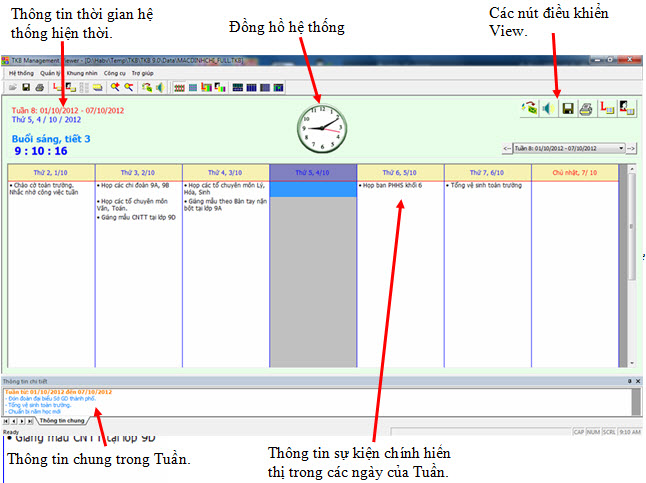
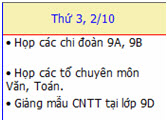
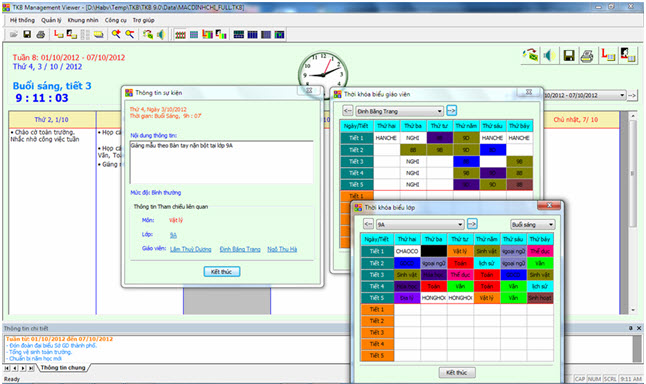
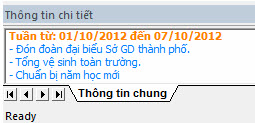


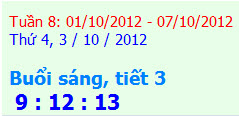

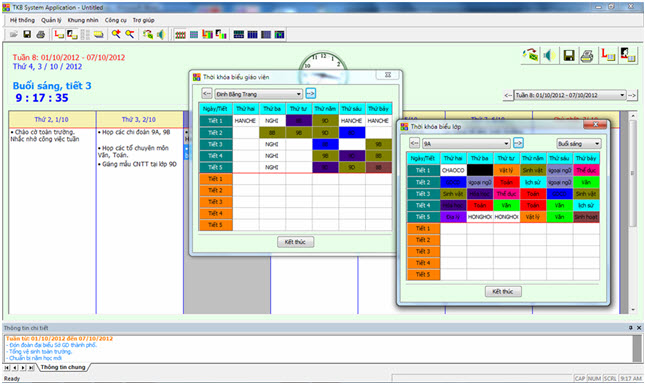
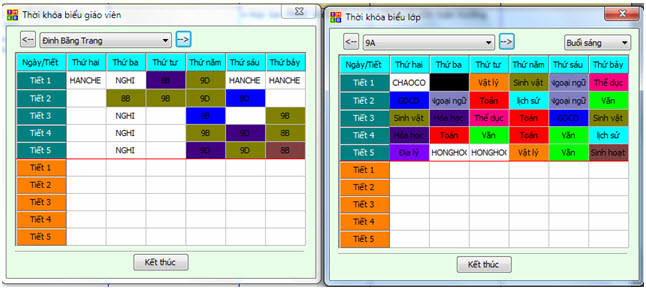
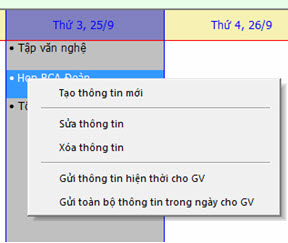
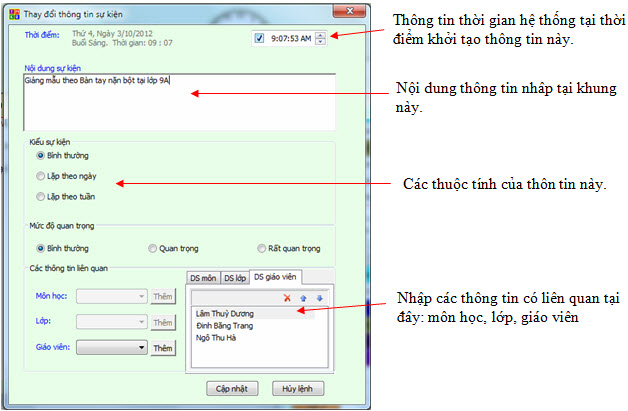
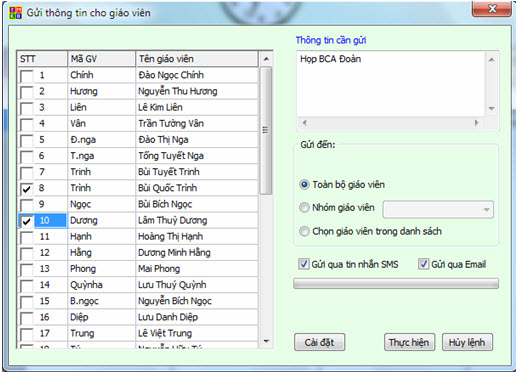
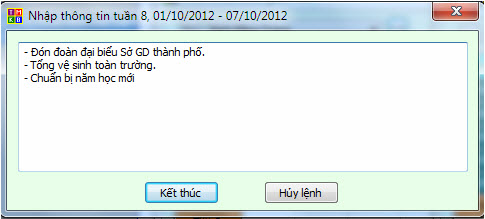
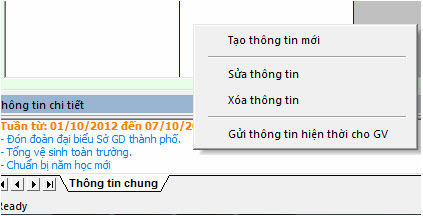
 trên thanh công cụ chính của lệnh.
trên thanh công cụ chính của lệnh.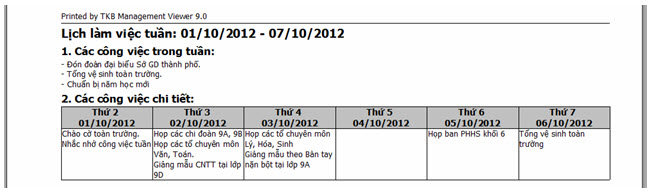
 trên thanh công cụ dùng để gửi nhanh thông tin hiện thời đến các GV trong nhà trường (nếu thông tin này đang được chọn) hoặc dùng để gửi 1 thông tin bất kỳ đến các GV.
trên thanh công cụ dùng để gửi nhanh thông tin hiện thời đến các GV trong nhà trường (nếu thông tin này đang được chọn) hoặc dùng để gửi 1 thông tin bất kỳ đến các GV.